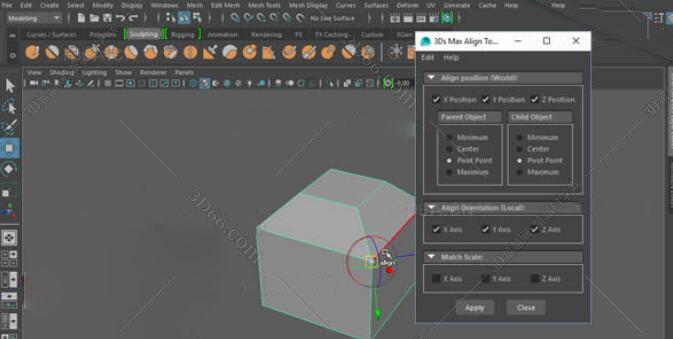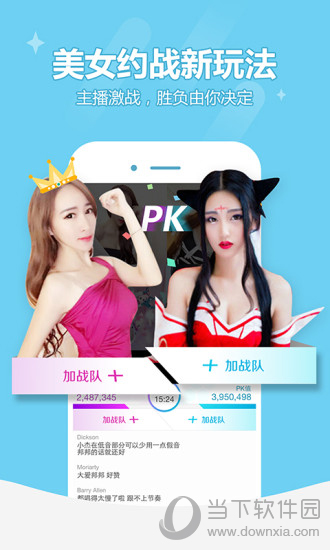obs怎么录屏?obs直播录屏操作下载
obs是一款使用完全免费的直播软件,除了直播功能,obs还支持视频录制,用户通过它可以录制各种电脑窗口页面,还可以直接接取任意应用的全屏画面。那么obs录屏具体如何操作呢?下面就来看看详细的教程步骤。
方法/步骤:
1、知识兔点击加号
在obs软件中,找到来源一栏,点击它右下角的加号按钮。
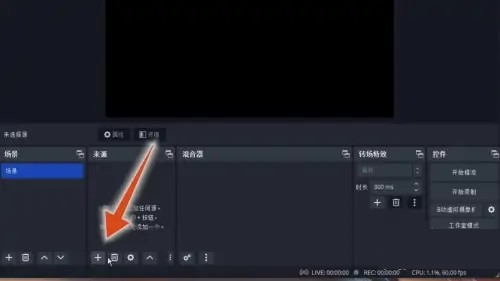
2、知识兔点击显示器采集
在展开的上拉菜单中,点击“显示器采集”选项,捕捉整个电脑屏幕。
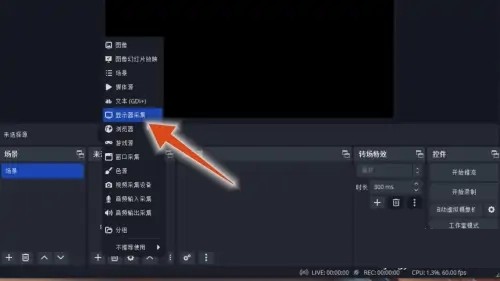
3、知识兔点击确定
在出现的确认窗口里,为显示器设置一个名字,点击右下角的“确定”按钮。
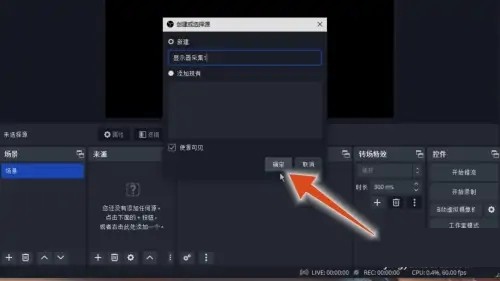
4、知识兔点击确定选项
在显示器选择界面里,如果知识兔有多个显示器,知识兔可以点击选择需要的显示器,完成选择后,点击右下角的“确定”选项。
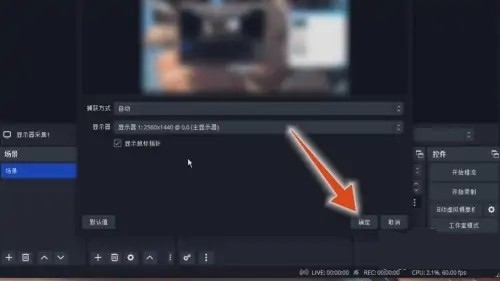
5、知识兔点击开始录制
添加成功后,点击界面右侧的“开始录制”按钮,即可开始录屏。
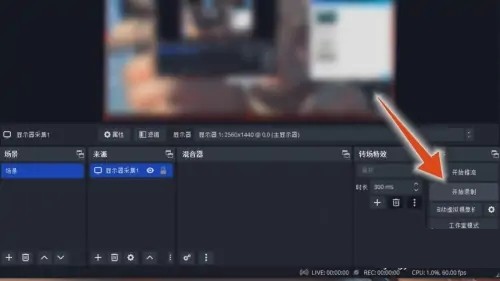
下载仅供下载体验和测试学习,不得商用和正当使用。

![PICS3D 2020破解版[免加密]_Crosslight PICS3D 2020(含破解补丁)](/d/p156/2-220420222641552.jpg)